Poznámka:
Přístup k této stránce vyžaduje autorizaci. Můžete se zkusit přihlásit nebo změnit adresáře.
Přístup k této stránce vyžaduje autorizaci. Můžete zkusit změnit adresáře.
V tomto článku použijete šablonu Azure Resource Manageru (šablonu ARM) k vytvoření účtu úložiště objektů blob, přihlášení k odběru událostí pro toto úložiště objektů blob a aktivaci události pro zobrazení výsledku. Obvykle odesíláte události do koncového bodu, který data události zpracuje a provede akce. Pro zjednodušení tohoto článku však budete události odesílat do webové aplikace, která shromažďuje a zobrazuje zprávy.
Poznámka:
Pokud s Azure Event Gridem teprve začínáte, přečtěte si , co je Azure Event Grid , abyste získali přehled o službě, než si projdete tímto kurzem.
Šablona Azure Resource Manageru je soubor JSON (JavaScript Object Notation), který definuje infrastrukturu a konfiguraci projektu. Tato šablona používá deklarativní syntaxi. Popíšete zamýšlené nasazení, aniž byste museli psát posloupnost programovacích příkazů pro vytvoření nasazení.
Pokud vaše prostředí splňuje požadavky a jste obeznámeni s používáním šablon ARM, vyberte tlačítko Nasazení do Azure. Šablona se otevře v prostředí Azure Portal.
Požadavky
Pokud ještě nemáte předplatné Azure, vytvořte si napřed bezplatný účet.
Vytvoření koncového bodu zpráv
Před přihlášením k odběru událostí úložiště objektů blob vytvoříme koncový bod pro zprávy události. Koncový bod obvykle provede akce na základě dat události. Pro zjednodušení tohoto rychlého startu nasadíte předem připravenou webovou aplikaci , která zobrazí zprávy událostí. Nasazené řešení zahrnuje plán služby App Service, webovou aplikaci App Service a zdrojový kód z GitHubu.
Vyberte Nasadit do Azure a nasaďte řešení do svého předplatného. Na webu Azure Portal zadejte hodnoty pro parametry.
Dokončení nasazení může trvat několik minut. Po úspěšném nasazení si prohlédněte webovou aplikaci a ujistěte se, že je spuštěná. Ve webovém prohlížeči přejděte na:
https://<your-site-name>.azurewebsites.netZobrazí se web, ale zatím se do něj nezveřejní žádné události.
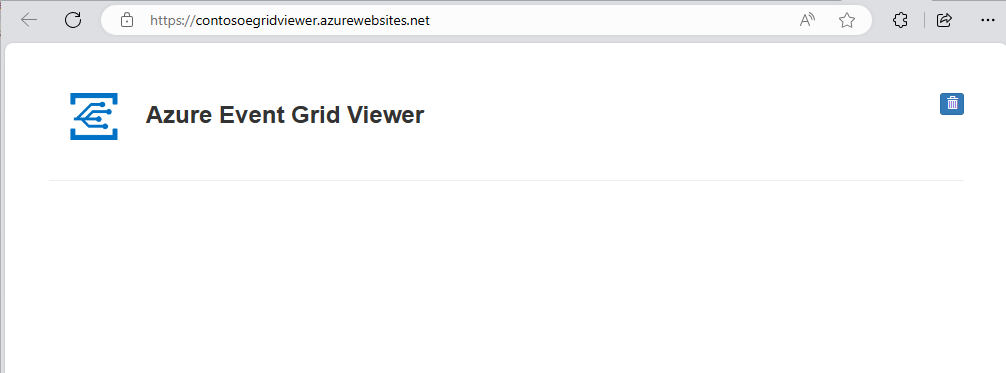
Kontrola šablony
Šablona použitá v tomto rychlém startu je jednou z šablon pro rychlý start Azure.
{
"$schema": "https://schema.management.azure.com/schemas/2019-04-01/deploymentTemplate.json#",
"contentVersion": "1.0.0.0",
"metadata": {
"_generator": {
"name": "bicep",
"version": "0.26.54.24096",
"templateHash": "17805408638569592847"
}
},
"parameters": {
"storageAccountName": {
"type": "string",
"defaultValue": "[format('storage{0}', uniqueString(resourceGroup().id))]",
"metadata": {
"description": "Provide a unique name for the Blob Storage account."
}
},
"location": {
"type": "string",
"defaultValue": "[resourceGroup().location]",
"metadata": {
"description": "Provide a location for the Blob Storage account that supports Event Grid."
}
},
"eventSubName": {
"type": "string",
"defaultValue": "subToStorage",
"metadata": {
"description": "Provide a name for the Event Grid subscription."
}
},
"endpoint": {
"type": "string",
"metadata": {
"description": "Provide the URL for the WebHook to receive events. Create your own endpoint for events."
}
},
"systemTopicName": {
"type": "string",
"defaultValue": "mystoragesystemtopic",
"metadata": {
"description": "Provide a name for the system topic."
}
}
},
"resources": [
{
"type": "Microsoft.Storage/storageAccounts",
"apiVersion": "2023-01-01",
"name": "[parameters('storageAccountName')]",
"location": "[parameters('location')]",
"sku": {
"name": "Standard_LRS"
},
"kind": "StorageV2",
"properties": {
"accessTier": "Hot",
"minimumTlsVersion": "TLS1_2",
"supportsHttpsTrafficOnly": true,
"allowBlobPublicAccess": false
}
},
{
"type": "Microsoft.EventGrid/systemTopics",
"apiVersion": "2023-12-15-preview",
"name": "[parameters('systemTopicName')]",
"location": "[parameters('location')]",
"identity": {
"type": "SystemAssigned"
},
"properties": {
"source": "[resourceId('Microsoft.Storage/storageAccounts', parameters('storageAccountName'))]",
"topicType": "Microsoft.Storage.StorageAccounts"
},
"dependsOn": [
"[resourceId('Microsoft.Storage/storageAccounts', parameters('storageAccountName'))]"
]
},
{
"type": "Microsoft.EventGrid/systemTopics/eventSubscriptions",
"apiVersion": "2023-12-15-preview",
"name": "[format('{0}/{1}', parameters('systemTopicName'), parameters('eventSubName'))]",
"properties": {
"destination": {
"properties": {
"endpointUrl": "[parameters('endpoint')]"
},
"endpointType": "WebHook"
},
"filter": {
"includedEventTypes": [
"Microsoft.Storage.BlobCreated",
"Microsoft.Storage.BlobDeleted"
]
}
},
"dependsOn": [
"[resourceId('Microsoft.EventGrid/systemTopics', parameters('systemTopicName'))]"
]
}
],
"outputs": {
"name": {
"type": "string",
"value": "[parameters('eventSubName')]"
},
"resourceId": {
"type": "string",
"value": "[resourceId('Microsoft.EventGrid/systemTopics/eventSubscriptions', parameters('systemTopicName'), parameters('eventSubName'))]"
},
"resourceGroupName": {
"type": "string",
"value": "[resourceGroup().name]"
},
"location": {
"type": "string",
"value": "[parameters('location')]"
}
}
}
V šabloně jsou definované dva prostředky Azure:
- Microsoft.Storage/storageAccounts: Vytvořte účet Azure Storage.
- Microsoft.EventGrid/systemTopics: Vytvořte systémové téma se zadaným názvem účtu úložiště.
- Microsoft.EventGrid/systemTopics/eventSubscriptions: Vytvořte odběr služby Azure Event Grid pro systémové téma.
Nasazení šablony
Výběrem následujícího odkazu se přihlaste k Azure a otevřete šablonu. Šablona vytvoří trezor klíčů a tajný klíč.
Zadejte koncový bod: zadejte adresu URL webové aplikace a přidejte
api/updatesji do adresy URL domovské stránky.Výběrem možnosti Koupit šablonu nasadíte.
K nasazení šablony se zde používá Azure Portal. Můžete také použít Azure PowerShell, Azure CLI a rozhraní REST API. Další metody nasazení najdete v tématu Nasazení šablon.
Poznámka:
Další ukázky šablon Azure Event Gridu najdete tady.
Ověření nasazení
Podívejte se na webovou aplikaci znovu a všimněte si, že do ní byla odeslána událost ověření odběru. Vyberte ikonu oka a rozbalte data události. Služba Event Grid odešle událost ověření, aby koncový bod mohl ověřit, že data události chce přijímat. Webová aplikace obsahuje kód pro ověření odběru.
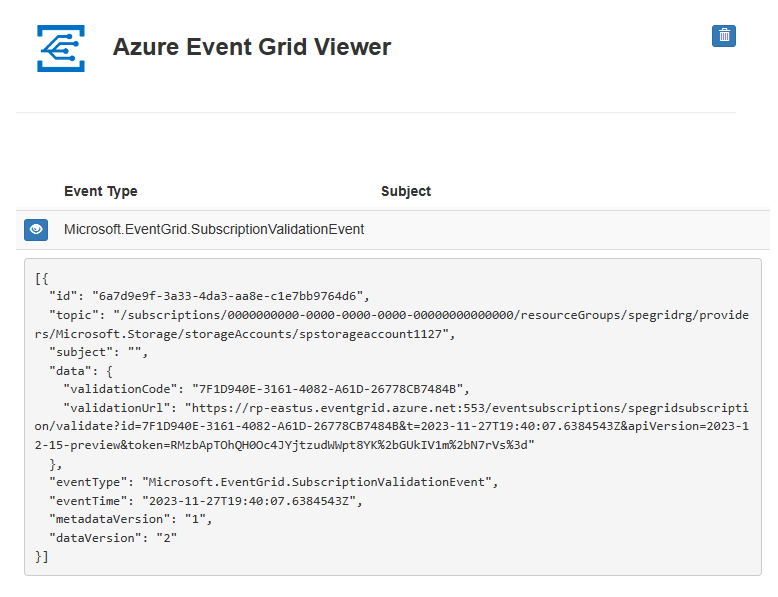
Nyní aktivujeme událost, abychom viděli, jak služba Event Grid distribuuje zprávu do vašeho koncového bodu.
Událost pro úložiště objektů blob aktivujete nahráním souboru. Soubor nemusí obsahovat žádný konkrétní obsah. Článek předpokládá, že máte soubor s názvem testfile.txt, ale můžete použít libovolný soubor.
Když soubor nahrajete do úložiště objektů blob v Azure, Služba Event Grid odešle zprávu do koncového bodu, který jste nakonfigurovali při přihlášení k odběru. Zpráva je ve formátu JSON a obsahuje pole s jednou nebo více událostmi. V následujícím příkladu zpráva JSON obsahuje pole s jednou událostí. Zobrazte svou webovou aplikaci a všimněte si, že se přijala událost vytvoření objektu blob.
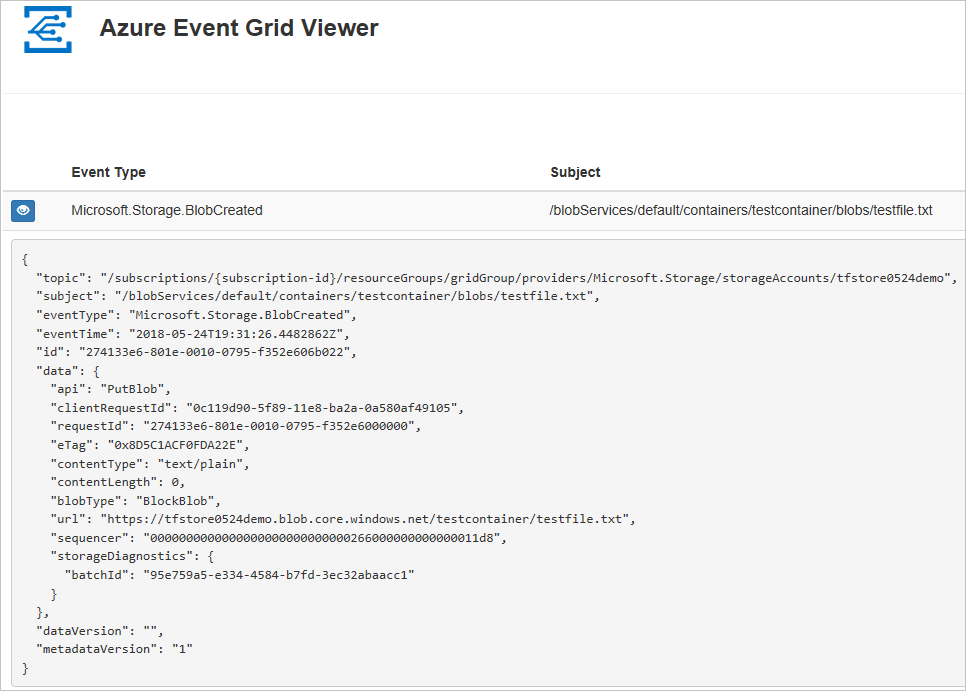
Vyčištění prostředků
Pokud už skupinu prostředků nepotřebujete, odstraňte ji.
Další kroky
Další informace o šablonách Azure Resource Manageru najdete v následujících článcích:
